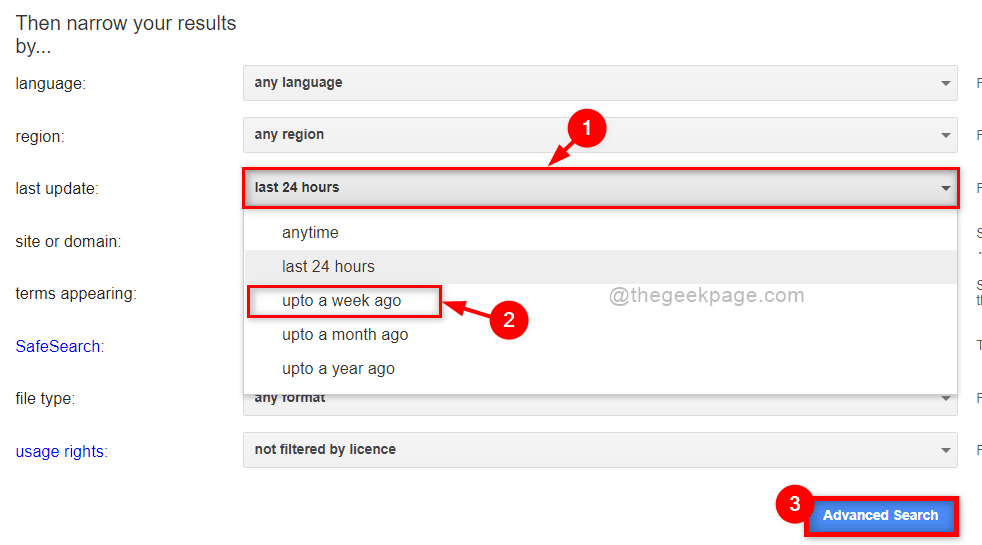Google Диск — це найпопулярніша служба зберігання та синхронізації файлів, яку використовують люди по всьому світу для зберігання документів, музики та відео, щоб до них можна було отримати доступ з будь-якого місця. Нещодавно користувачі повідомили про проблему, через яку вони не можуть відтворювати відео (маленькі кліпи або повні фільми), збережені на їхньому Google Диску, за допомогою вбудованого відеопрогравача Диска. Повідомлення про помилку, яке бачать користувачі «Не вдалося попередньо переглянути файл. Виникла проблема з відтворенням цього відео».
Фактори, які викликають цю помилку
- Несумісний формат відео
- Погане підключення до мережі
- Сторонні плагіни
- Проблеми з роздільною здатністю відео
Прочитайте цю статтю, щоб дізнатися про виправлення, які можуть допомогти вам усунути цю помилку за допомогою Google Диска і, у свою чергу, дозволять вам дивитися відео без перерви.
Зміст
Виправлення 1 – Перевірте підключення до Інтернету
Вам потрібен а стабільне інтернет-з'єднання щоб відео відтворювалося без перерв на Google Диску.
1. Перевірте підключення до Інтернету за допомогою згаданого онлайн-тестера швидкості тут.
2. Якщо ви виявите, що швидкість Інтернету низька, спробуйте перезавантажити маршрутизатор Wi-Fi або знову підключити кабелі LAN. Це допоможе скинути ваше мережеве підключення, і ваша система негайно отримає оптимальну швидкість Інтернету.
3. Якщо швидкість вашого Інтернету нормальна, перейдіть до наступного виправлення.
Виправлення 2 – Використовуйте інший браузер
Завжди радимо використовувати останню версію Google Chrome оскільки він має всі необхідні плагіни для роботи з різними службами Google.
1. Переконайтеся, що ви оновлення до останньої версії Google Chrome, оскільки застарілий браузер може обмежити відтворення відео в Інтернеті.
2. Якщо це не працює після оновлення, спробуйте використовувати інший браузер, наприклад Safari або Firefox. Перед використанням будь-якого іншого браузера переконайтеся, що вони також оновлені до останньої версії.
Виправлення 3 – Очистити файли cookie та кеш браузера
Коли ви очищаєте кеш-пам’ять веб-переглядача та очищаєте файли cookie, час завантаження та відтворення відео збільшується. Виконайте наведені нижче дії, щоб очистити файли cookie та кеш у Google Chrome.
1. Тип chrome://settings/clearBrowserData в адресному рядку Google Chrome.

2. Перейдіть до Розширений табл.
3. Зніміть прапорець всі інші варіанти, крім Файли cookie та інші дані сайту і Кешовані зображення та файли.
4. Використовуйте спадне меню поруч із Часовий діапазон і виберіть Весь час.
5. Натисніть на посилання для виходу якщо ви хочете видалити дані веб-перегляду лише з пристрою, а не з облікового запису.
6. Натисніть на Очистити дані кнопку, щоб очистити всі файли cookie та кеші вашого браузера.

7. Перезапустити Chrome і перевірте, чи можете ви відтворити відео на Google Диску.
Виправлення 4 – Відтворення відео в режимі анонімного перегляду
Перехід у режим анонімного перегляду призведе до вимкнення всіх плагінів сторонніх розробників. Якщо є якийсь несправний плагін, який викликає помилку відтворення Google Диска, цей режим допоможе вам дивитися відео без будь-яких перерв.
1. Відкрийте Google Chrome.
2. Натисніть Ctrl + Shift + N відкривати Режим анонімного перегляду в Google Chrome.
3. Перейдіть на свій диск і перевірте, чи зараз відтворюється відео.
Виправлення 5 – Перевірте формат відео
Google Drive не підтримує всі формати відео, тому якщо ви спробуєте відтворити відео в несумісному форматі, ви зіткнетеся з цією помилкою. Відеоформати, які ви можете відтворювати на Google Диску: 3GPP, AVI, FLV, MP3, MPEG4, MPEG-Ps, MOV, MTS, OGG, WebM і WMV.
Щоб перевірити формат файлу на Google Диску, виконайте наведені нижче дії.
1. Виберіть відеофайл на вашому Google Диску та натисніть на Докладніше значок угорі.
2. Ви побачите формат файлу в назві відео.

Є два варіанти, які ви можете зробити, щоб подолати цю помилку.
- Завантажити це відео та відтворіть його на професійному медіаплеєрі.
- Перетворити це відео у форматі, який підтримує Диск Google, використовуючи будь-який із інструментів, згаданих у цьому посилання.
Перевірте, чи відео відтворюється без проблем.
Виправлення 6 – Перевірте роздільну здатність відео
Якщо ви не можете відтворити своє відео у повній роздільній здатності за допомогою сумісного відеоформату, можливо, роздільна здатність відео занадто висока. Хмарна платформа Google Drive підтримує роздільну здатність відео до 1920 на 1080p.
Виконайте наведені нижче дії, щоб перевірити роздільну здатність відео на Google Диску.
1. Подвійне клацання у відеофайлі на Google Диску.
2. Натисніть на три вертикальні точки у верхньому правому куті та натисніть на Деталі.

3. Перевірте роздільну здатність і переконайтеся, що вона підтримується.

4. Якщо відео, яке ви хочете відтворити, має вищу роздільну здатність, ніж підтримує Диск, це потрібно завантажте його на свій ПК і відтворити його за допомогою медіаплеєра.
5. Якщо вона знаходиться в межах роздільної здатності, яку підтримує Google Диск, перейдіть до наступного виправлення.
Виправлення 7 – Не блокуйте сторонні файли cookie
Як користувачі, ми блокуємо сторонні файли cookie під час перегляду різних веб-сайтів. Але іноді файли cookie важливі для загальної функції конкретного веб-сайту. Наприклад, у Google Диску ви повинні приймати файли cookie, щоб дивитися відео. Якщо ви заблокували файли cookie на Google Диску, вам потрібно прийняти їх вручну.
1. Тип chrome://settings/privacy в адресному рядку.

2. Натисніть на Налаштування сайту в Конфіденційність і безпека.

3. в Налаштування сайту, прокрутіть униз до Файли cookie та дані сайту під Зміст.

4. Переконайтеся, що ви вибрали варіант Дозволити всі файли cookie.

5. Перевірте, чи можете ви відтворити відео без помилок.
Виправлення 8 – Виправте пошкоджене відео за допомогою Repair Tool
Якщо жодне з наведених вище виправлень не допомогло вам усунути помилку, то рекомендуємо спробувати відновити пошкоджений відеофайл за допомогою будь-якого професійного інструменту для відновлення. Натисніть на це посилання щоб дізнатися найкраще програмне забезпечення для відновлення відео, доступне безкоштовно.
1. Завантажити відео з Google Диска.
2. Ремонт файл за допомогою будь-якого інструменту відновлення.
3. Після завершення процесу відновлення перевірте, чи файл відтворюється за допомогою будь-якого медіа-програвача, щоб перевірити, чи проблему вирішено.
Дякую, що прочитали.
Відео з Google Диска має відтворюватися зараз без проблем. Прокоментуйте та повідомте нам про виправлення, яке допомогло вам усунути цю помилку.